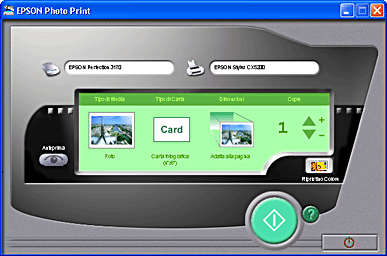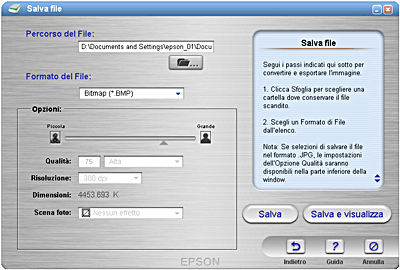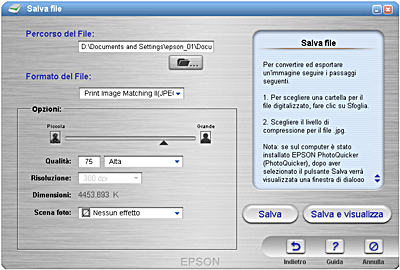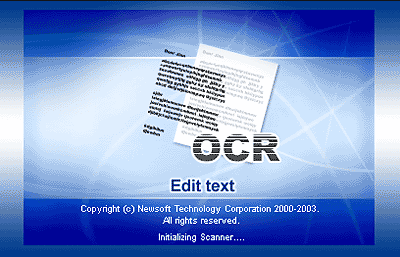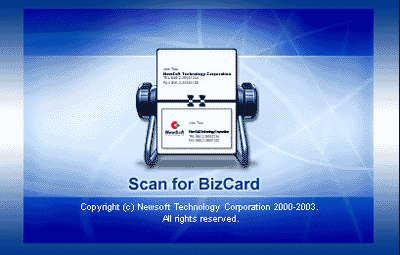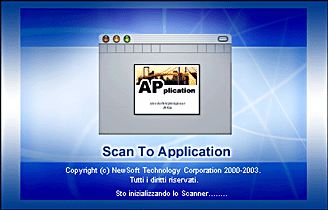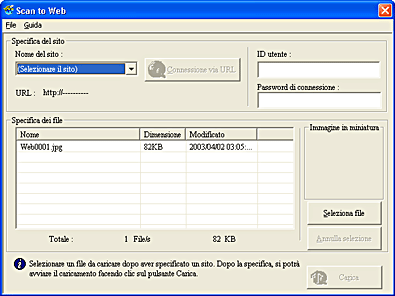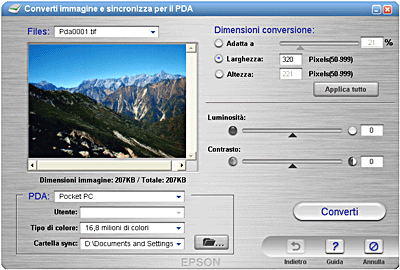Uso di EPSON Smart Panel
Applicazioni nella finestra di EPSON Smart Panel
 Ristampa foto
Ristampa foto
 Scansione e salva
Scansione e salva
 Scan to P.I.M. File
Scan to P.I.M. File
 Centro copie
Centro copie
 Modifica testo
Modifica testo
 Business Card
Business Card
 Scan to Application
Scan to Application
 Scan to E-mail
Scan to E-mail
 Sito foto EPSON
Sito foto EPSON
 Scan to PDA
Scan to PDA
La finestra di EPSON Smart Panel contiene varie applicazioni. Vedere le sezioni che seguono per informazioni sulle applicazioni disponibili.
Facendo clic sull'icona di un'applicazione, è possibile utilizzare lo scanner per acquisire ed inviare dati direttamente all'applicazione. Per informazioni dettagliate, consultare la Guida in linea di EPSON Smart Panel.
Inoltre, è possibile assegnare una qualunque delle applicazioni disponibili al tasto Start  dello scanner. Per informazioni dettagliate, vedere Assegnazione di un'applicazione nella finestra di EPSON Smart Panel. Ciò rende ancora più semplice l'operazione di scansione e invio dei dati all'applicazione designata. È sufficiente premere il tasto Start
dello scanner. Per informazioni dettagliate, vedere Assegnazione di un'applicazione nella finestra di EPSON Smart Panel. Ciò rende ancora più semplice l'operazione di scansione e invio dei dati all'applicazione designata. È sufficiente premere il tasto Start  sullo scanner.
sullo scanner.
Ristampa foto
Usare questa applicazione per effettuare una scansione e stampare le immagini come fotografie. È possibile stampare in vari formati e collocare più foto sulla stessa pagina. È possibile inoltre creare facilmente dei collage o stampare più versioni della stessa immagine. Quando si avvia questa applicazione, appare la seguente schermata.
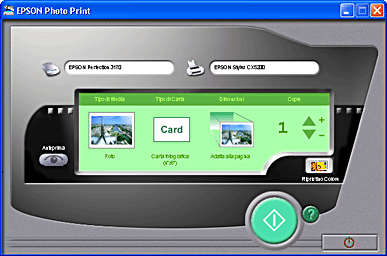

[Inizio]
Scansione e salva
Usare questa applicazione per acquisire, convertire e quindi salvare un'immagine in una cartella specifica. Quando si avvia questa applicazione, l'immagine viene acquisita da EPSON Scan e visualizzata nella finestra di dialogo Verify Assistant. Fare clic su Avanti per visualizzare la finestra di dialogo seguente.
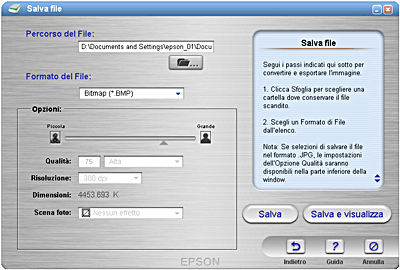
 |
Nota:
|
 | |
Per eseguire la scansione includendo le informazioni di PRINT Image Matching nell'immagine risultante, usare in alternativa la funzione Scan to File.
|
|

[Inizio]
Scan to P.I.M. File
Usare questa applicazione per effettuare una scansione e convertire un'immagine utilizzando lo standard PRINT Image Matching, e quindi salvare l'immagine acquisita in una cartella specifica. È possibile inoltre aggiungere vari effetti di colore all'immagine acquisita. Quando si avvia questa applicazione, l'immagine viene acquisita da EPSON Scan e visualizzata nella finestra di dialogo Verify Assistant. Fare clic su Avanti per visualizzare la finestra di dialogo seguente.
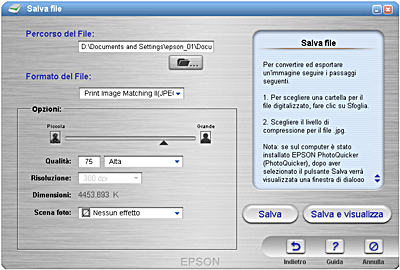
 |
Nota:
|
 | -
Per eseguire la scansione senza includere le informazioni di PRINT Image Matching nell'immagine risultante, usare in alternativa la funzione Scansione e salva.
|
|

[Inizio]
Centro copie
Usare questa applicazione per trasformare lo scanner in una copiatrice digitale. L'applicazione simula sullo schermo una vera copiatrice, tuttavia le sue funzioni sono di gran lunga più potenti e flessibili di una copiatrice convenzionale. Quando si avvia questa applicazione, appare la seguente schermata.


[Inizio]
Modifica testo
Usare questa applicazione per effettuare una scansione e convertire le immagini in testo. Il testo convertito può essere salvato o inviato ad un'applicazione di elaborazione testi. Quando si avvia questa applicazione, appare la seguente schermata.
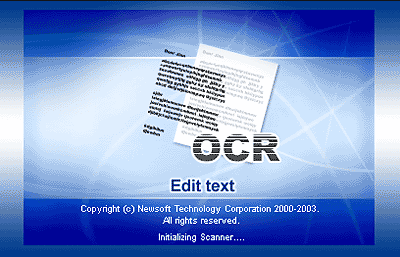

[Inizio]
Business Card
Usare questa applicazione per eseguire la scansione di biglietti da visita e quindi convertire le immagini in testo per organizzare i biglietti da visita nell'applicazione. Quando si avvia questa applicazione, appare la seguente schermata.
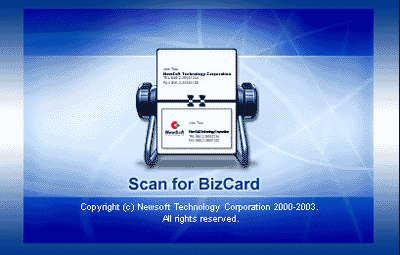
 |
Nota:
|
 | |
Se Presto! BizCard non è installato, l'icona Business Card viene sfumata e non risulta disponibile.
|
|

[Inizio]
Scan to Application
Usare questa applicazione per effettuare una scansione e inviare le immagini acquisite a un'applicazione desiderata per ulteriori elaborazioni. Quando si avvia questa applicazione, viene visualizzata la schermata seguente e l'immagine viene acquisita da EPSON Scan.
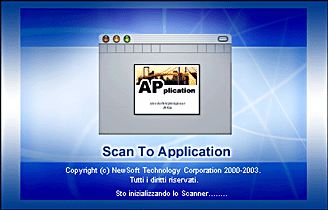

[Inizio]
Scan to E-mail
Usare questa applicazione per effettuare la scansione di un'immagine ed inviare un messaggio di posta elettronica con l'immagine acquisita come allegato. Quando si avvia questa applicazione, viene visualizzata la schermata seguente e l'immagine viene acquisita da EPSON Scan.


[Inizio]
Sito foto EPSON
Usare questa applicazione per effettuare la scansione di un'immagine utilizzando la tecnologia PRINT Image Matching, e trasferirla quindi sul sito Web EPSON per la condivisione di foto. Quando si avvia questa applicazione, l'immagine viene acquisita da EPSON Scan e visualizzata nella finestra di dialogo Verify Assistant. Fare clic su Avanti per visualizzare la finestra di dialogo seguente. Fare clic su Carica per trasferire l'immagine sul sito.
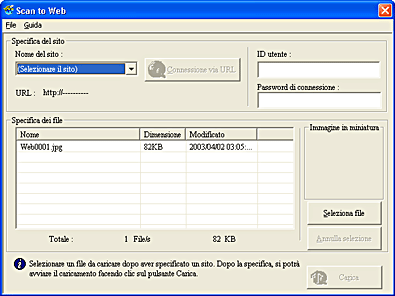
 |
Nota:
|

[Inizio]
Scan to PDA
Usare questa applicazione per effettuare una scansione e convertire un'immagine in un formato file compatibile con un PDA. Quando si avvia questa applicazione, l'immagine viene acquisita da EPSON Scan e visualizzata nella finestra di dialogo Verify Assistant. Fare clic su Avanti per visualizzare la finestra di dialogo seguente. Fare clic su Converti per esportare l'immagine nella cartella Sync o nella cartella specificata.
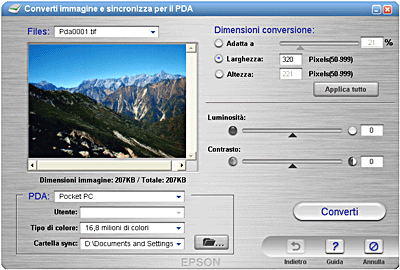
 |
Nota:
|
 | |
Per visualizzare le immagini salvate sul PDA personale, è necessario collegare il PDA al computer e quindi installare Presto! PixExpress dal CD del software in dotazione. Consultare il foglio Inizia qui per istruzioni sull'installazione del software.
|
|

[Inizio]
 Ristampa foto
Ristampa foto Scansione e salva
Scansione e salva Scan to P.I.M. File
Scan to P.I.M. File Centro copie
Centro copie Modifica testo
Modifica testo Business Card
Business Card Scan to Application
Scan to Application Scan to E-mail
Scan to E-mail Sito foto EPSON
Sito foto EPSON Scan to PDA
Scan to PDARistampa foto
Scansione e salva
Scan to P.I.M. File
Centro copie
Modifica testo
Business Card
Scan to Application
Scan to E-mail
Sito foto EPSON
Scan to PDA
 dello scanner. Per informazioni dettagliate, vedere Assegnazione di un'applicazione nella finestra di EPSON Smart Panel. Ciò rende ancora più semplice l'operazione di scansione e invio dei dati all'applicazione designata. È sufficiente premere il tasto Start
dello scanner. Per informazioni dettagliate, vedere Assegnazione di un'applicazione nella finestra di EPSON Smart Panel. Ciò rende ancora più semplice l'operazione di scansione e invio dei dati all'applicazione designata. È sufficiente premere il tasto Start  sullo scanner.
sullo scanner.